Paso 3: Crear código de G y la impresión
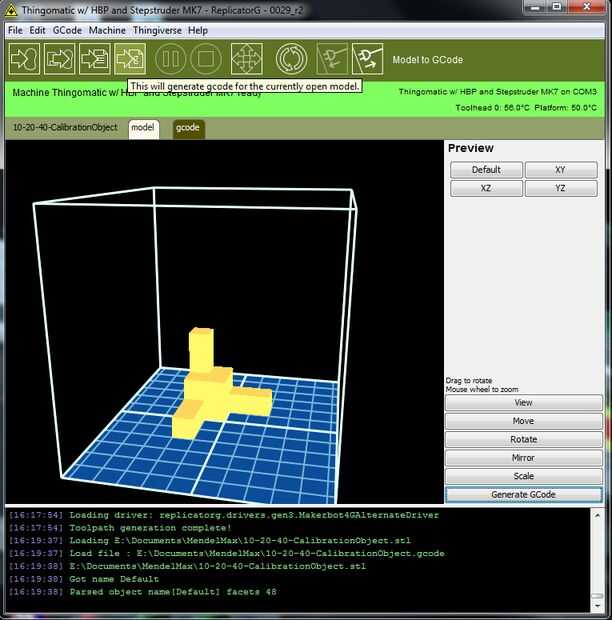
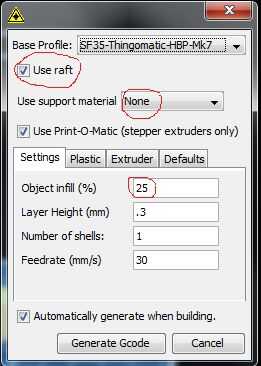
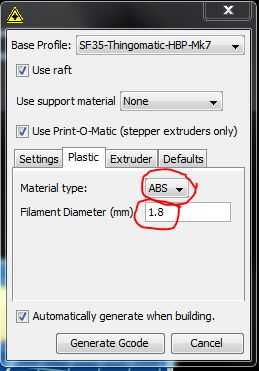
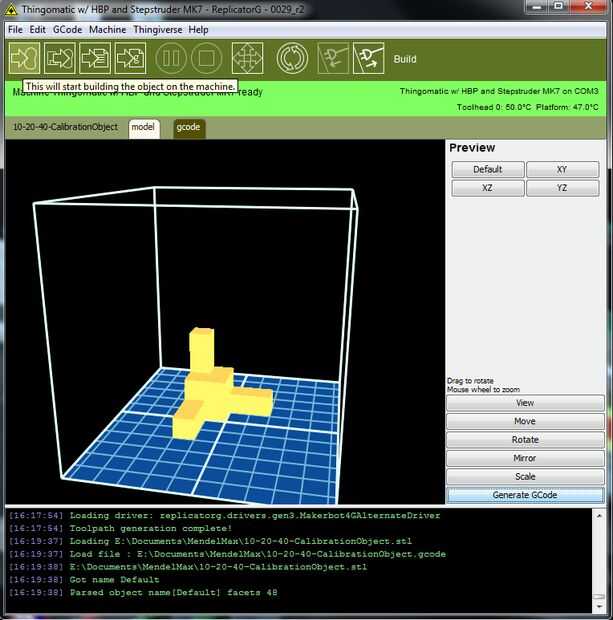
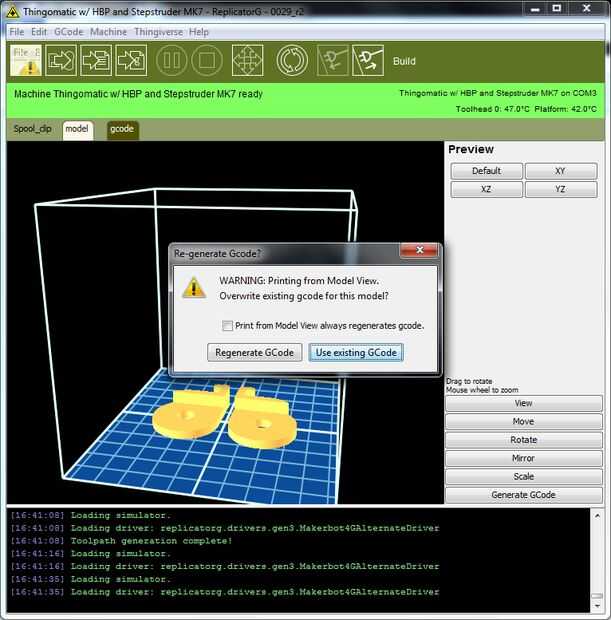
1. Asegúrese de que el modelo se centra en el área de la estructura virtual en la ventana ReplicatorG. Si es que no puede haber algo mal con el modelo que usted descargado o creado. ReplicatorG tienen capacidad de movimiento, scalling y reflejo de tu parte, pero que está fuera del alcance de este Instructable.
2. construir el código de G. El cuarto botón en la barra superior comenzará la generación de código de G para el modelo actual, abrir una ventana de opciones.
a. algunas de las opciones para controlar la máquina con que trabajaba son "Balsa de uso", ningún Material de apoyo. Relleno de objetos (%) no necesita ne más 25-30%
b. en la pestaña de plástico opción Asegúrese de que se seleccionan el tipo de plástico y de tamaño correcto.
c. Haz clic en el botón "Generar Gcode".
3. el primer botón de la izquierda en la barra superior comenzará a construir su parte en la impresora. Haga clic en "Usar Gcode existente" para asegurarse de que utiliza todas las opciones que acaba de seleccionar en el paso anterior. La máquina es muy probable que mueva a un punto de partida y espere hasta que el cabezal de impresión y la cama encima de temperatura. La temperatura de ambos se muestran en la barra de estado en la parte superior de ReplicatorG.
4. usted puede familiarizarse con la ubicación del botón "Detener" en caso de que algo inesperado sucede. Es el sexto botón de la izquierda de la barra superior en ReplicatorG. Puede que desee que el cursor del ratón que asoma sobre él inicialmente hasta que está bastante convencidos de cosas funcionan correctamente.
5. Espere a que el objeto a imprimir. Coge unas palomitas TechShop, pero no pasear para ahora, mantener un ojo en la máquina mientras está funcionando.













